
Excel ten unha popularidade significativa entre os contadores, os economistas e os financeiros, polo menos, debido a unha extensa ferramentas para a implementación de varios cálculos financeiros. Principalmente realizando as tarefas deste foco asignado a un grupo de funcións financeiras. Moitos deles poden ser útiles non só para os expertos, senón tamén aos empregados das industrias relacionadas, así como aos usuarios comúns nas súas necesidades domésticas. Consideremos con máis detalle estas aplicacións, ademais de prestar especial atención aos operadores máis populares deste grupo.
Execución de cálculos mediante funcións financeiras
O grupo de datos de operadores inclúe máis de 50 fórmulas. Centrarémonos por separado nos dez máis buscados. Pero primeiro imos ver a forma de abrir unha lista de instrumentos financeiros para mover para realizar unha tarefa específica.
A transición a este conxunto de ferramentas é máis fácil de facer todo a través do mestre das funcións.
- Destacamos a cela onde se mostrarán os resultados do cálculo e prema no botón "Inserir función", que está preto da Fórmula Fila.
- As funcións mestres comezan. Realizamos clic no campo "Categoría".
- Abre unha lista de grupos de operadores dispoñibles. Escolla entre el o nome "financeiro".
- A lista de instrumentos que necesitamos é lanzada. Seleccione unha función específica para realizar a tarefa e prema no botón "Aceptar". Despois diso, ábrese a xanela de argumentos do operador seleccionado.


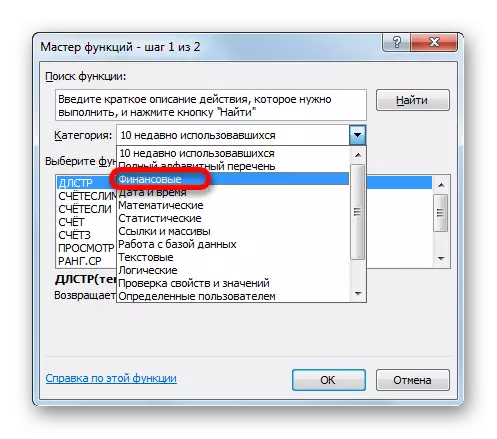
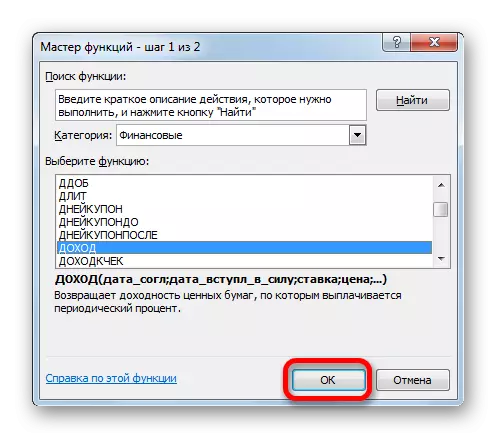
Tamén pode ir ao mestre das funcións a través da pestana Fórmulas. Ao facer a transición a ela, cómpre facer clic no botón da cinta de "Función de inserción", colocada na barra de ferramentas "Biblioteca de Funcións". Inmediatamente despois, comezará o Máster de Funcións.
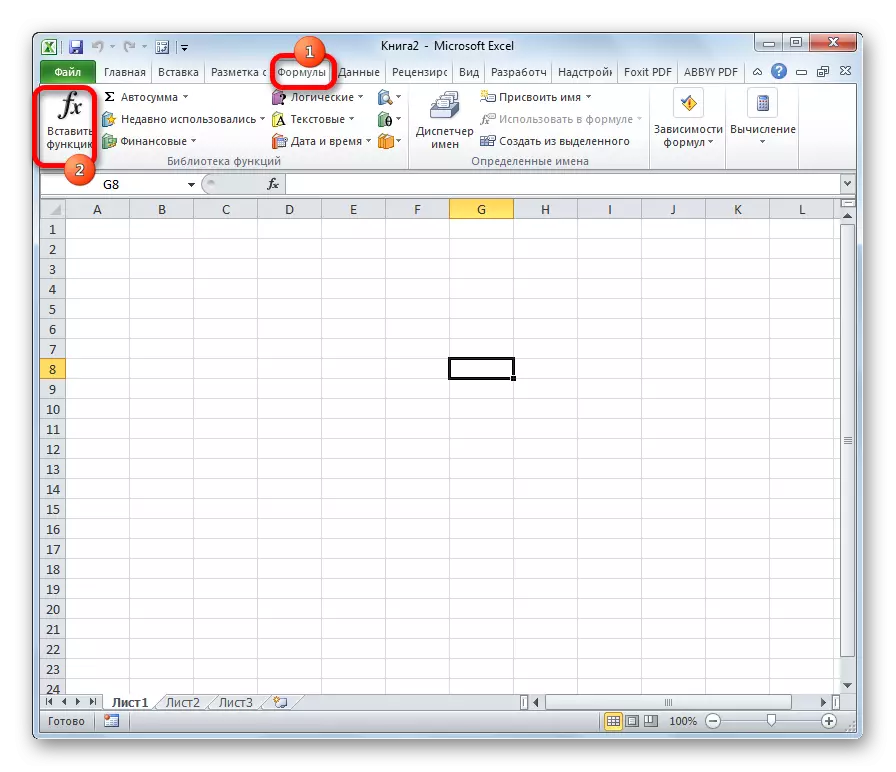
Hai tamén un xeito de ir ao operador financeiro desexado sen iniciar a xanela de asistente inicial. Para estes efectos na mesma pestana Fórmula, na "Biblioteca de Funcións" Grupo de Configuración da RIBE Prema no botón financeiro. Despois diso, a lista despregábel de todas as ferramentas dispoñibles para este bloque abrirase. Seleccione o elemento desexado e faga clic nel. Inmediatamente despois de que a xanela dos seus argumentos abrirase.

Lección: Funcións do asistente en Excel
INGRESOS
Un dos operadores de financiadores máis esixidos é a función de ingresos. Permite calcular a rendibilidade dos títulos mediante a data do acordo, a data de entrada en vigor (reembolso), o prezo por 100 rublos de valor de reembolso, a taxa de interese anual, o importe do reembolso por 100 rublos de custos de reembolso e a cantidade de pagamentos (frecuencia). Son estes parámetros que son os argumentos desta fórmula. Ademais, hai un argumento opcional "base". Todos estes datos poden introducirse do teclado directamente aos campos correspondentes da xanela ou almacenados nas celas das follas de Excel. Neste último caso, en vez de números e datas, ten que introducir ligazóns a estas células. Ademais, a función tamén se pode introducir nunha fórmula de cadea ou área na folla manualmente sen chamar a xanela do argumento. Ao mesmo tempo tes que seguir a seguinte sintaxe:
= Renda (DATE_SOG; DATE_TEXT_SE_SIL; Prezo; Prezo; Reembolso »Frecuencia; [Base])
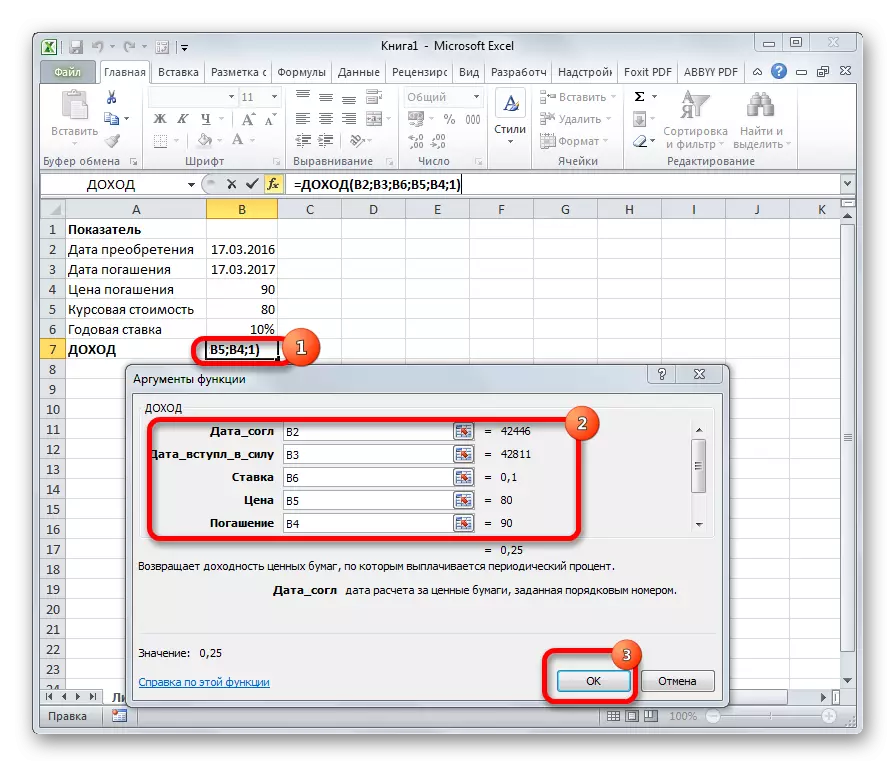
BS.
A tarefa principal da función BS é definir o valor futuro dos investimentos. Os seus argumentos son a taxa de interese do período ("taxa"), o número total de períodos ("kol_per") e un pagamento constante por cada período ("PLT"). Os argumentos opcionais inclúen o valor actual ("PS") e establecendo o período de pagamento ao comezo ou ao final do período ("tipo"). O operador ten a seguinte sintaxe:
= BS (taxa; conta_per; pl; [PS]; [Tipo])

Vd.
O operador EDR calcula a taxa interna de rendibilidade dos fluxos de caixa. O único argumento obrigatorio desta función son os valores dos fluxos de efectivo, que na folla de Excel pódense enviar a un intervalo de datos nas celas ("valores"). Ademais, na primeira cela do rango, debe indicarse a cantidade de anexos co signo "-" e, noutras cantidades de ingresos. Ademais, hai un argumento opcional "suposición". Indica a cantidade estimada de rendibilidade. Se non o especifica, entón por defecto, este valor tómase nun 10%. A sintaxe da fórmula é a seguinte:
= VD (valores; [suposicións])

MWSD.
O operador MWSD realiza o cálculo dunha taxa de retorno interna modificada, dada a porcentaxe de reinvestimento de fondos. Nesta característica, agás o rango de fluxo de caixa ("valores") argumentos son a taxa de financiamento e a taxa de reinvestimento. En consecuencia, a sintaxe ten este tipo:
= MWSD (valores; taxa_finanancir; Valor_reinvester)
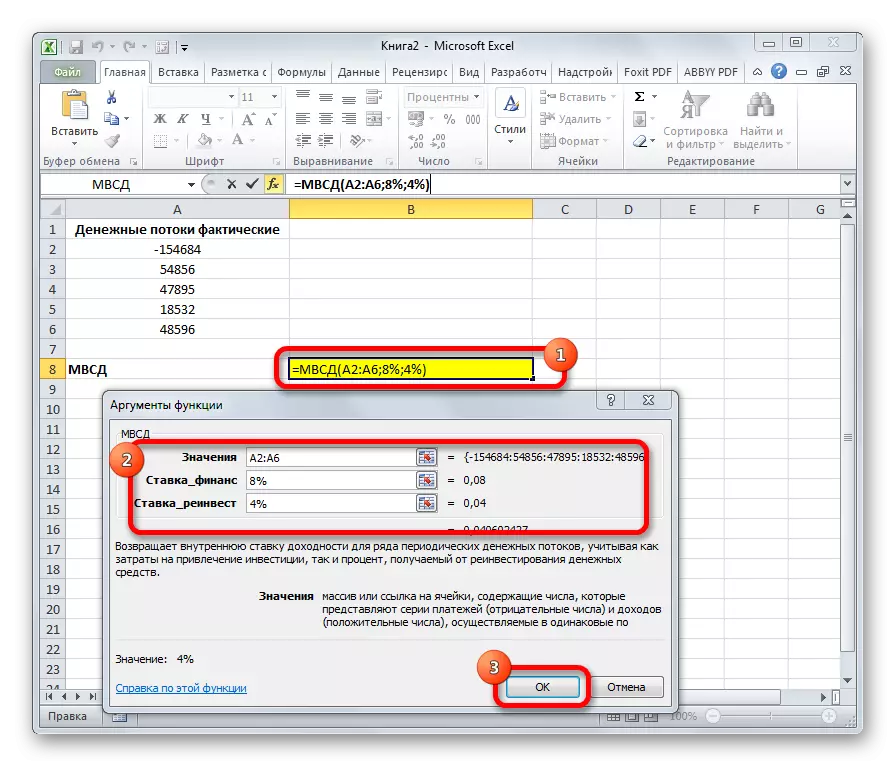
PRT.
O operador PRT calcula a cantidade de pagamentos de xuros para o período especificado. Os argumentos da función son a taxa de interese do período ("taxa"); número de período ("período"), cuxo valor non pode exceder o número total de períodos; Número de períodos ("cal_per"); O valor reducido ("PS"). Ademais, hai un argumento opcional: o custo futuro ("BS"). Esta fórmula só se pode aplicar se os pagamentos en cada período realízanse con partes iguais. A sintaxe diso ten o seguinte formulario:
= PRT (taxa; período; conta_per; PS; [BS])

PLT.
O operador PL calcula a cantidade do pagamento periódico cunha porcentaxe constante. A diferenza da función anterior, isto non ten o argumento "período". Pero engádese o argumento opcional "Tipo", o que indica ao comezo ou ao final do período. Os parámetros restantes coinciden completamente coa fórmula anterior. A sintaxe parece así:
= PLT (taxa; COUNT_PER; PS; [BS]; [Tipo])

PS.
A fórmula PS úsase para calcular o valor actual do investimento. Esta característica inversa operador PPT. Ela ten exactamente os mesmos argumentos, pero só no canto do argumento do valor actual ("PS"), que realmente calculou, indica a cantidade do pagamento periódico ("PLT"). Sintaxe, respectivamente, tal:
= PS (taxa; conta_per; pll; [bs]; [tipo])

Chps.
O próximo operador aplícase para calcular o custo listado ou reducido. Esta característica ten dous argumentos: taxa de desconto e valor de pagamentos ou ingresos. Verdade, o segundo deles pode ter ata 254 opcións que representan fluxos de efectivo. A sintaxe desta fórmula é tal:
= Chps (taxa; valor1; valor2; ...)

BIT.
Función A taxa calcula a taxa de xuros nunha anualidade. Os argumentos deste operador son o número de períodos ("peto"), a magnitude do pagamento regular ("PLT") e a cantidade de pagamento ("PS"). Ademais, hai argumentos opcionais adicionais: o custo futuro ("BS") e a indicación ao comezo ou ao final do período ("tipo"). A sintaxe leva este tipo:
= Taxa (conta_per; pl; PS [BS]; [tipo])
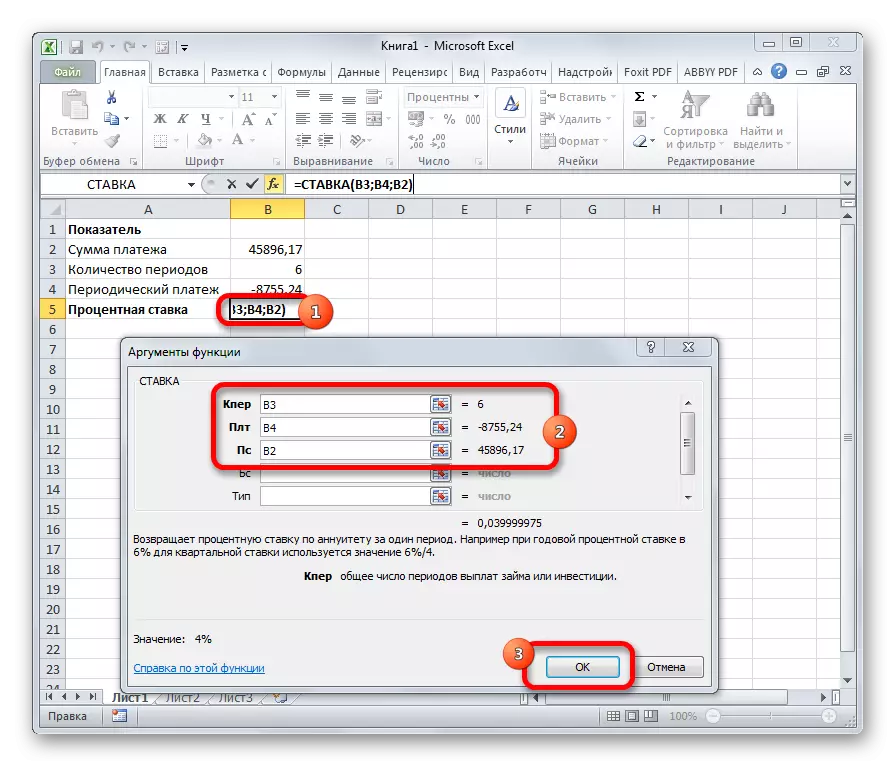
O efecto
O operador efectúa o cálculo da taxa de xuros (ou eficiente). Esta función ten só dous argumentos: o número de períodos do ano, polo que se aplica o interese de acumulación, así como a taxa nominal. A sintaxe parece así:
= Efecto (NOM_PET; COL_PER)
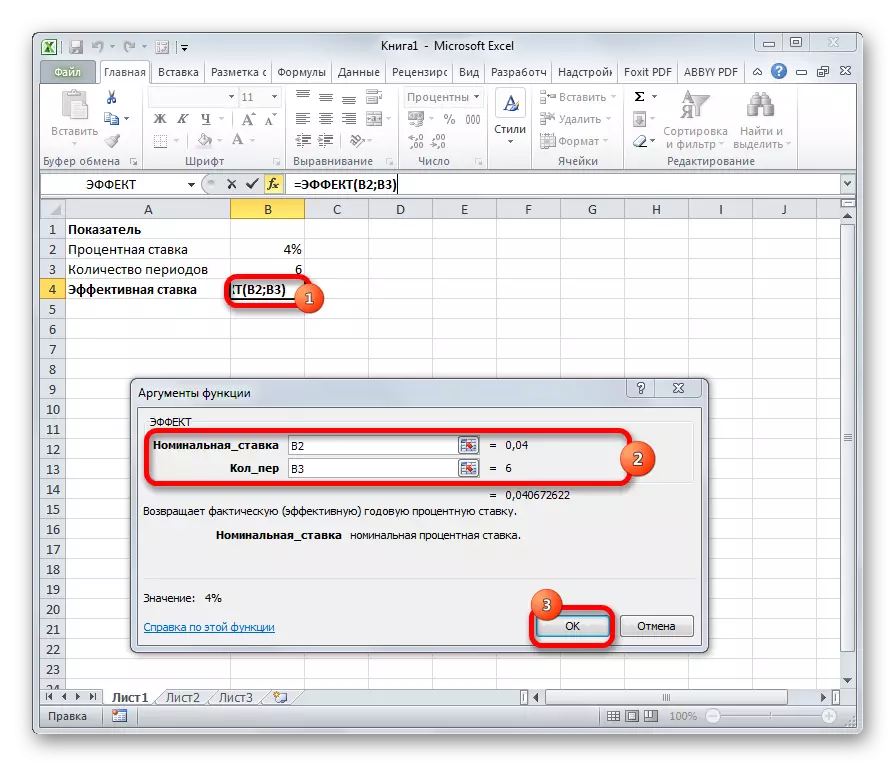
Revisamos só as funcións financeiras máis buscadas. En xeral, o número de operadores deste grupo é varias veces máis. Pero nestes exemplos, a eficacia e sinxeleza do uso destas ferramentas, facilitando significativamente os cálculos para os usuarios, é claramente visible.
